Android'de Video Oynatmayı Hızlandırın: Kullanımı Kolay 3 Uygulama
Bir video çekerken, hızın biraz artmasının mı yoksa biraz yavaşlatılmasının mı daha çekici olacağını merak edebilirsiniz. Büyük olasılıkla videoyu baştan sona çekmek isteyeceksiniz. Aksine, videonun hızını mobil cihazınızdan ayarlayabileceğiniz için bunu yapmanız gerekmez. Bir klibi hızlandırabilir veya yavaşlatabilirsiniz. Filmin toplam uzunluğunu en aza indirmek, ancak yine de ortalama bir hızda izlemek istediğinizde, hızlandırmak yararlı bir araçtır. Bir Android cihazında bir videoyu nasıl hızlandıracağınıza bakalım.

- Bölüm 1. Android'de Video Klibi Nasıl Hızlandırılır
- Bölüm 2. Android Video Oynatmayı Hızlandırma Hakkında SSS
Bölüm 1. Android'de Video Klibi Nasıl Hızlandırılır
1. Güç Yönetmeni
Video düzenleme aracı PowerDirector, Android ve iPhone platformlarında indirilebilir. Çok basit olduğu için, daha önce hiç yapmamış birinin bile başarılı olma şansı yüksektir. Öğrencilere önceden hazırlanmış şablon seçeneklerine erişim sağlayarak düzenleme sürecini yeni başlayanlar için daha yönetilebilir hale getirebilir. Video hızlandırılmış ve ortalama hızları arasında geçiş yaptığında ani geçişleri yumuşatmak için bazı seçenekleriniz var.
Aşama 1: Başlamak için PowerDirector'a ihtiyacınız var. Seçme Yeni proje, ardından çalışmanızı etiketleyin. Adınızı uygun kutuda değiştirin, değişiklik hemen geçerli olacaktır. Filmin oranını zevkinize göre özelleştirebilirsiniz. Bu değişiklikleri yaptıktan sonra, bir videoyu medya kitaplığından seçerek iPhone veya Android cihazınızda hızlandırabilirsiniz.
Adım 2: Tıkla Medya düğmesine basın. bulabilirsin Hız Medya düğmesine bastığınızda alt menüde. Tıkladıktan sonra hızı ihtiyaçlarınıza göre ayarlamak için kullanabileceğiniz bir hız kaydırıcı olacaktır. Kaydırıcıyı sola getirmek işleri daha sakinleştirir. Ayarlamaları yaptıktan sonra seçin Oyna nihai ürünü görmek için Tatlı noktaya ulaşana kadar farklı hızlarla denemeye ve sonuçları izlemeye devam edin.
Aşama 3: Filminize hızlandırma işlemi uyguladıktan sonra, onu başkalarıyla paylaşmak için birçok yöntem mevcuttur. Videoyu istediğiniz zaman çekebilir, telefonunuza kaydedebilir ve istediğiniz zaman yükleyebilirsiniz.
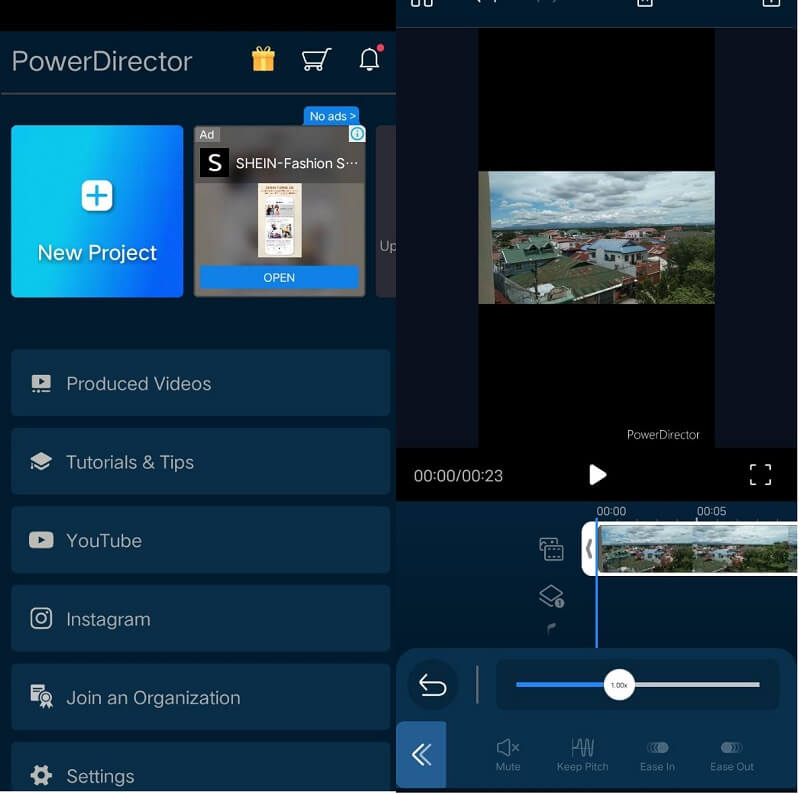
2. InShot
InShot, mobil cihazlarda film oynatma hızını hızlandırmak için en güçlü uygulamalardan biri olarak kabul edilen yerleşik bir video düzenleme aracıdır. InShot, bir başka popüler video düzenleme aracı olan ShotCut'u yaratan şirket tarafından geliştirildi. Hem Android hem de iPhone işletim sistemleriyle uyumludur. Oynatıcının kullanıcı arayüzüne bir kaydırıcı eklemek, filmin oynatıldığı hızı değiştirmeyi kolaylaştırır. Videoyu değiştirebilir, kesebilir, metin, bindirmeler, müzik, geçişler ve aksaklık efektleri ekleyebilir ve hatta filmin oynatılma hızını değiştirebilirsiniz. Yeni başladığınızı ve size çok çeşitli ekstra seçenekler sunarken videoyu hızlandırmanıza yardımcı olacak bir uygulama aradığınızı hayal edin. Bu senaryoda, tüm bu bileşenlere sahip olduğu için en uygun seçenek InShot'tır.
Aşama 1: Google Play'den InShot uygulamasını edinin ve Android cihazınızda kullanın. Video etiketli simgeye tıklayın. seçtiğinizden emin olun Yeni seçenek. Bundan sonra, hızını değiştirmek istediğiniz videoyu seçin ve İleri düğmesine tıklayın.
Adım 2: Bir video düzenleme arayüzü açılacaktır. seçin Hız en alttaki seçenekler listesinden seçenek. Farklı bir oynatma hızı seçmek için kaydırma çubuğunu kullanın. Hızlandırmak için kaydırma çubuğunu sağa kaydırın; Yavaşlamak için karşı tarafı kullanın. Yeni oranı onaylamak için onay işaretinin yanındaki kutuya dokunmanız yeterlidir.
Aşama 3: Tıkla Kayıt etmek Değişikliklerinizi kaydetmek için en üstteki düğmesine basın. Filmi kaydederken kare hızına ek olarak farklı bir çözünürlük seçebilirsiniz. Tekrar dokunun Kayıt etmek devam etmek için düğmesine basın. Telefonunuzdaki galeri artık videonuzun güncellenmiş sürümünü yeni hızıyla gösterecek.

3. Vidmore Video Dönüştürücü
Bir an için Android akıllı telefonunuzun ekranında gezinmede sorun yaşadığınızı varsayalım. Ek olarak, alana ihtiyacınız varsa, Vidmore Video Dönüştürücü günü kurtarmak için. Video kalitesinden ciddi şekilde ödün vermeden Windows ve Mac bilgisayarlarda video oynatmayı hızlandırmak için mevcut en iyi yazılımdır. Videonun kare hızını, düzenliliğinden veya kalitesinden ödün vermeden değiştirebilirsiniz. Ek olarak, dışa aktarmadan önce bu video hız kontrol cihazını kullanarak videoların formatını değiştirebilir, düzenleyebilir, kesebilir veya kırpabilirsiniz. Nasıl kullanılacağını anlamanıza yardımcı olacak bir el kitabıdır.
Aşama 1: Vidmore Video Converter'ı Windows veya Mac bilgisayarınıza indirdikten sonra, programı kurmaya ve çalıştırmaya devam edin. Bir sonraki adım, programın çalışmasını sağlamaktır.
Seçin Araç Kutusu açmak için birincil seçenekten seçenek. Ardından, seçin Video Hız Denetleyicisi ve yavaşlatmak istediğiniz filmleri Artı işaretine tıklayarak ekleyin.
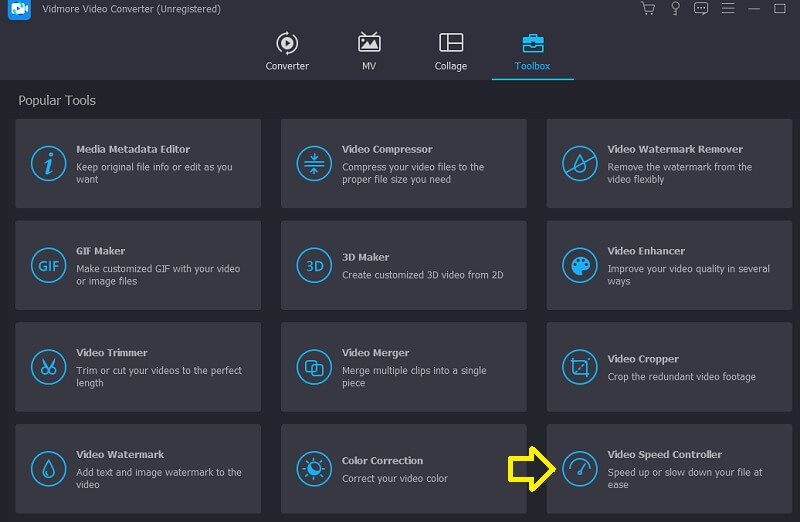
Adım 2: Bundan sonra, gitmek istediğiniz hızı seçebileceksiniz. Bundan sonra, dışa aktarma seçeneğiniz olmadan önce üst ekranda efektin gerçek zamanlı bir önizlemesi görünecektir. Gereksinimlerinize uygun olduğundan emin olmak için hız oranını istediğiniz zaman değiştirebilirsiniz.

Aşama 3: Videoların prodüksiyonunu takiben, videolara uygulamak istediğiniz çıktı ayarlarını seçmeniz gerekecektir. Ardından, depolama için kullanmak istediğiniz dizini seçin. Seçiminizi yaptıktan sonra, tamam değişiklikleri ayarlara uygulamak için simge.
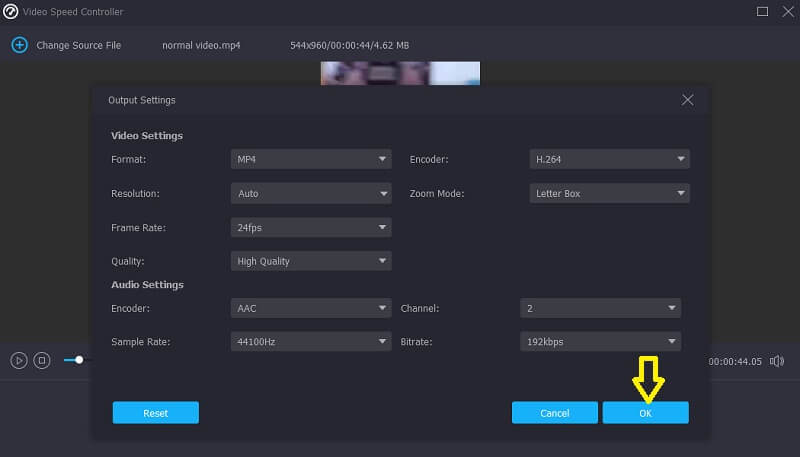
Saklamak istediğiniz videoyu seçin ve İhracat menüden seçenek.
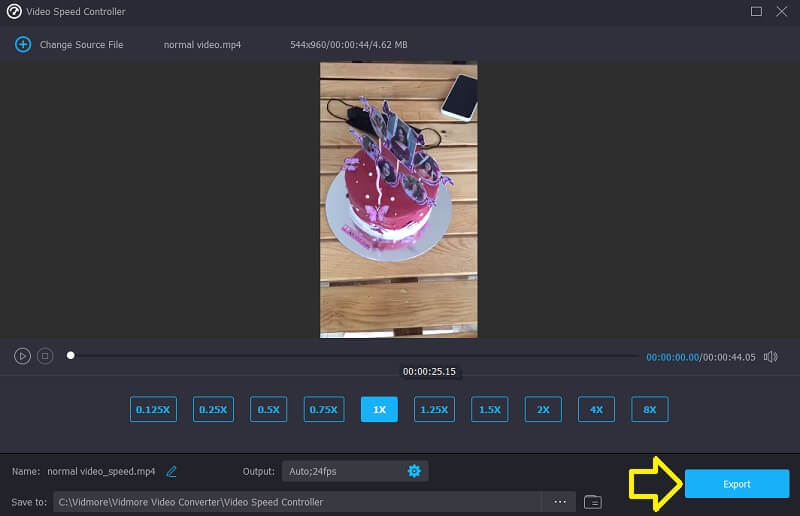
Bölüm 2. Android Video Oynatmayı Hızlandırma Hakkında SSS
InShot kullanırken video kalitesi düşüyor mu?
InShot'a gönderdiğiniz klibin video kalitesi biraz düşüyor. Ek olarak, bir video düzenleme programı kullanıyorsanız, nihai ürünün kalitesi biraz düşecektir. Bir video oluşturulduğunda meydana gelen bir kalite kaybı vardır. Bir video birden fazla işlendiğinde çıktının kalitesi düşer.
PowerDirector hangi dosya formatlarıyla çalışır?
MTS, M2T ve WTV, PowerDirector ile uyumlu yalnızca birkaç dosya türüdür.
Vidmore Video Converter en hızlı şekilde ne kadar hızlı çalışabilir?
Vidmore'da videonuzu 8 kata kadar hızlandırabilirsiniz.
Sonuçlar
hızlı bir şekilde yapabilirsiniz Android'de video oynatmayı hızlandırın cihaz. İhtiyacınız olan tek şey, bu gönderide verilen talimatları ve rehberliği takip etmektir ve her şey yoluna girecek. Öte yandan, Android akıllı telefonunuzla ilgili bir sorun varsa, Vidmore Video Converter adlı bir masaüstü düzenleme programı kullanabilirsiniz.


